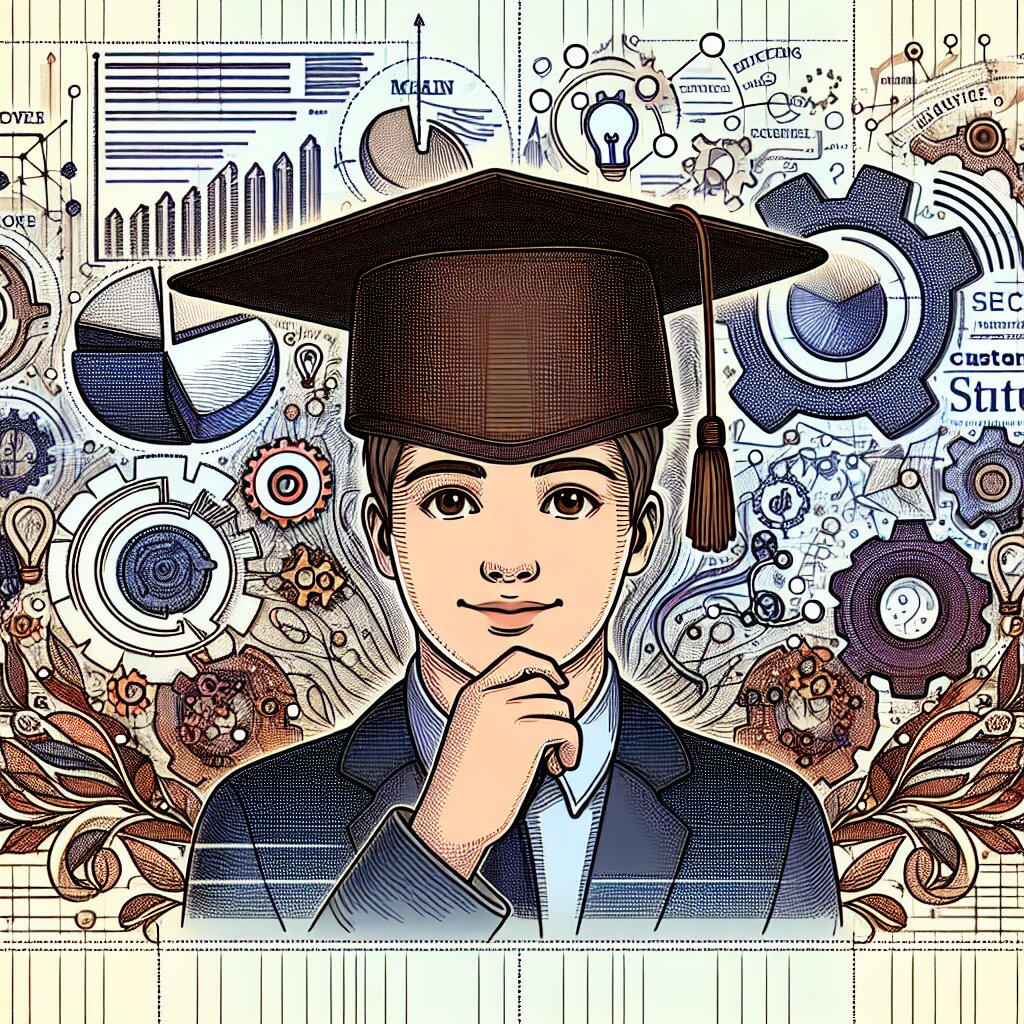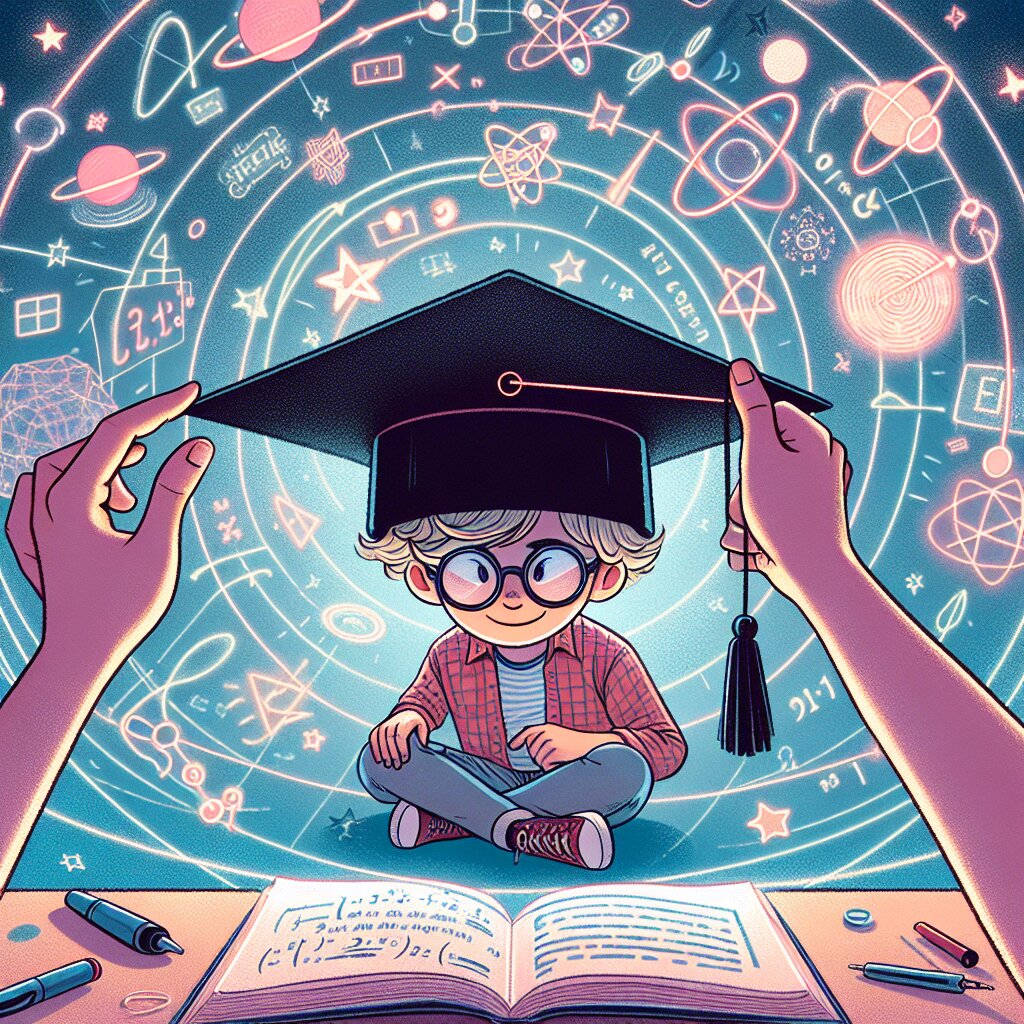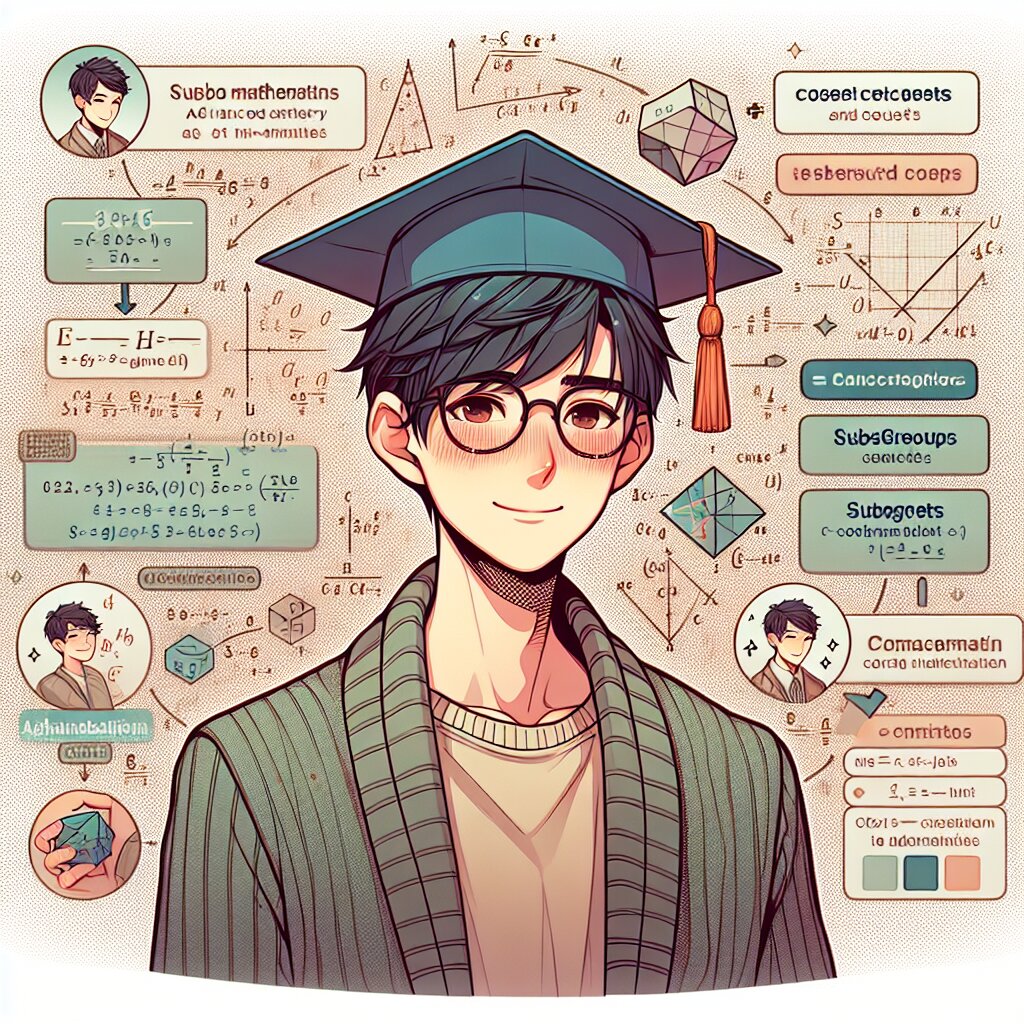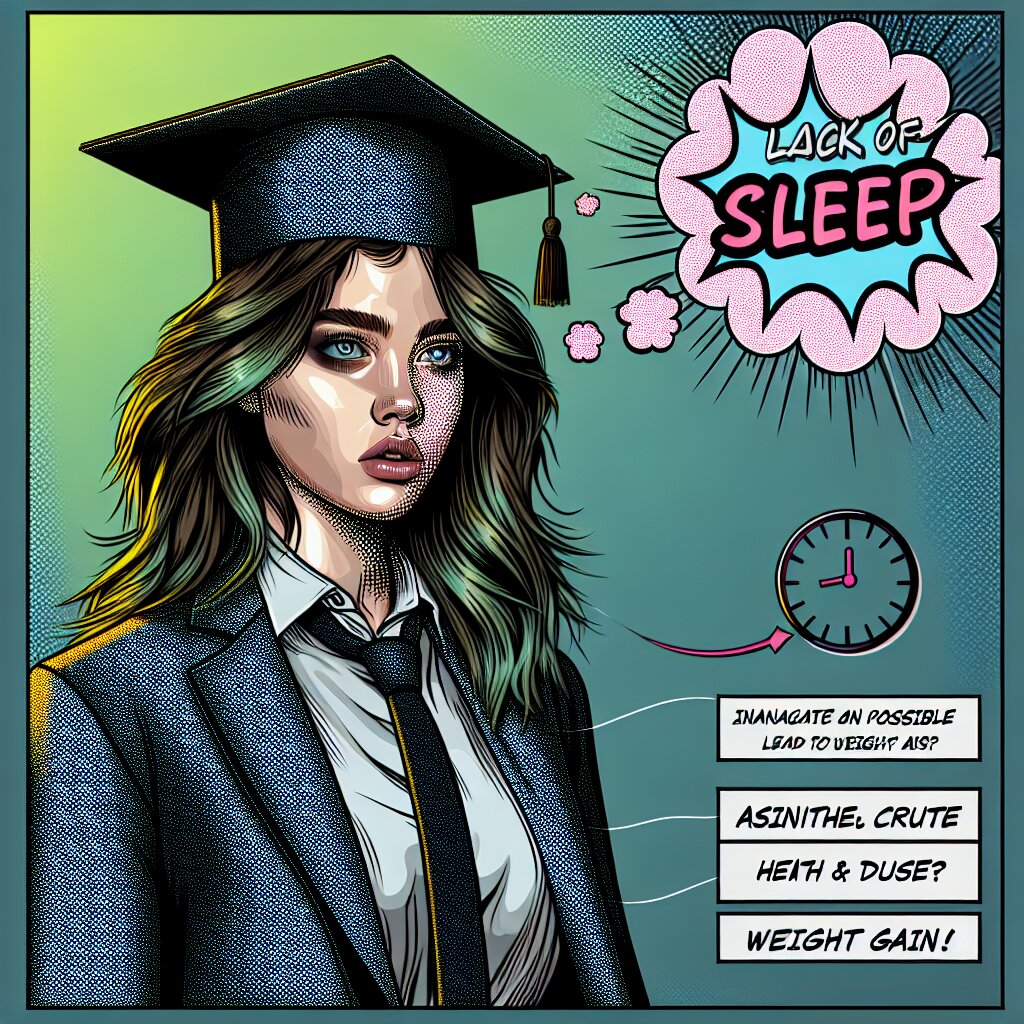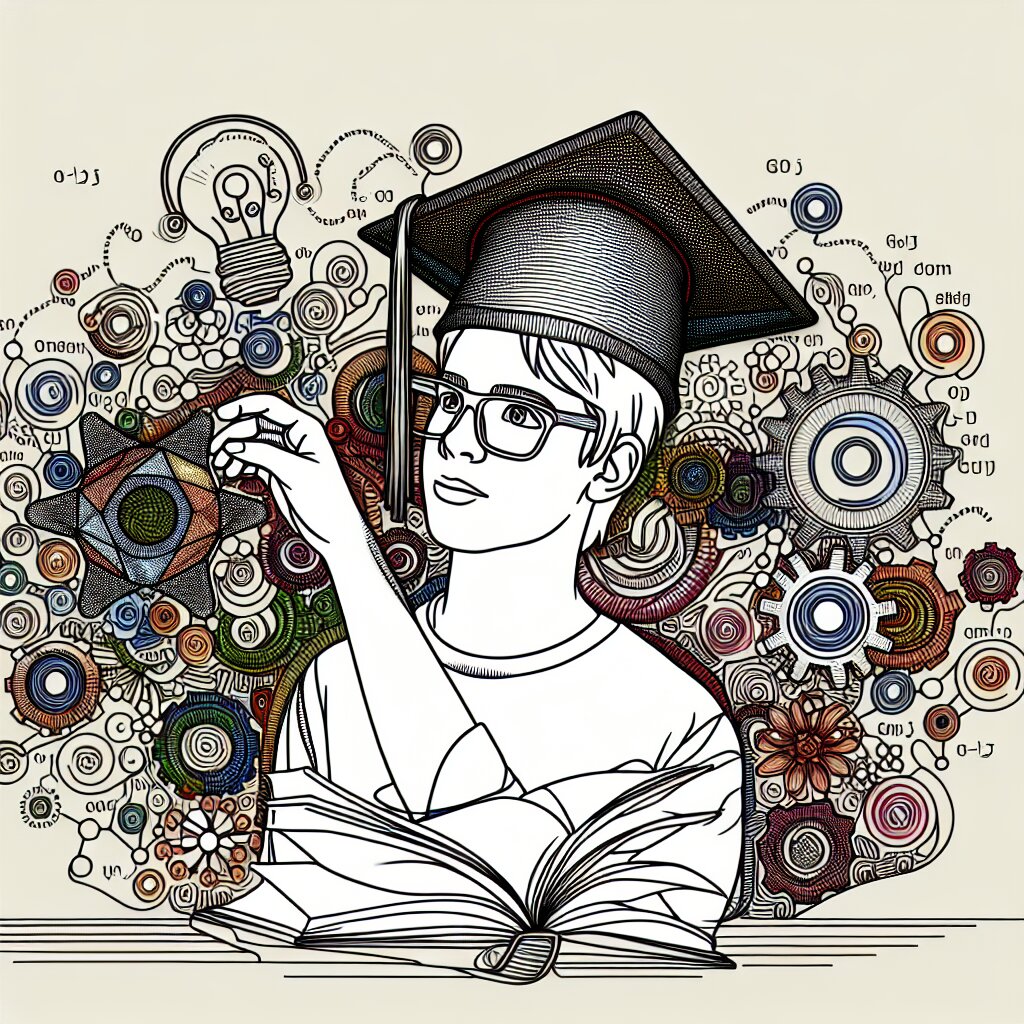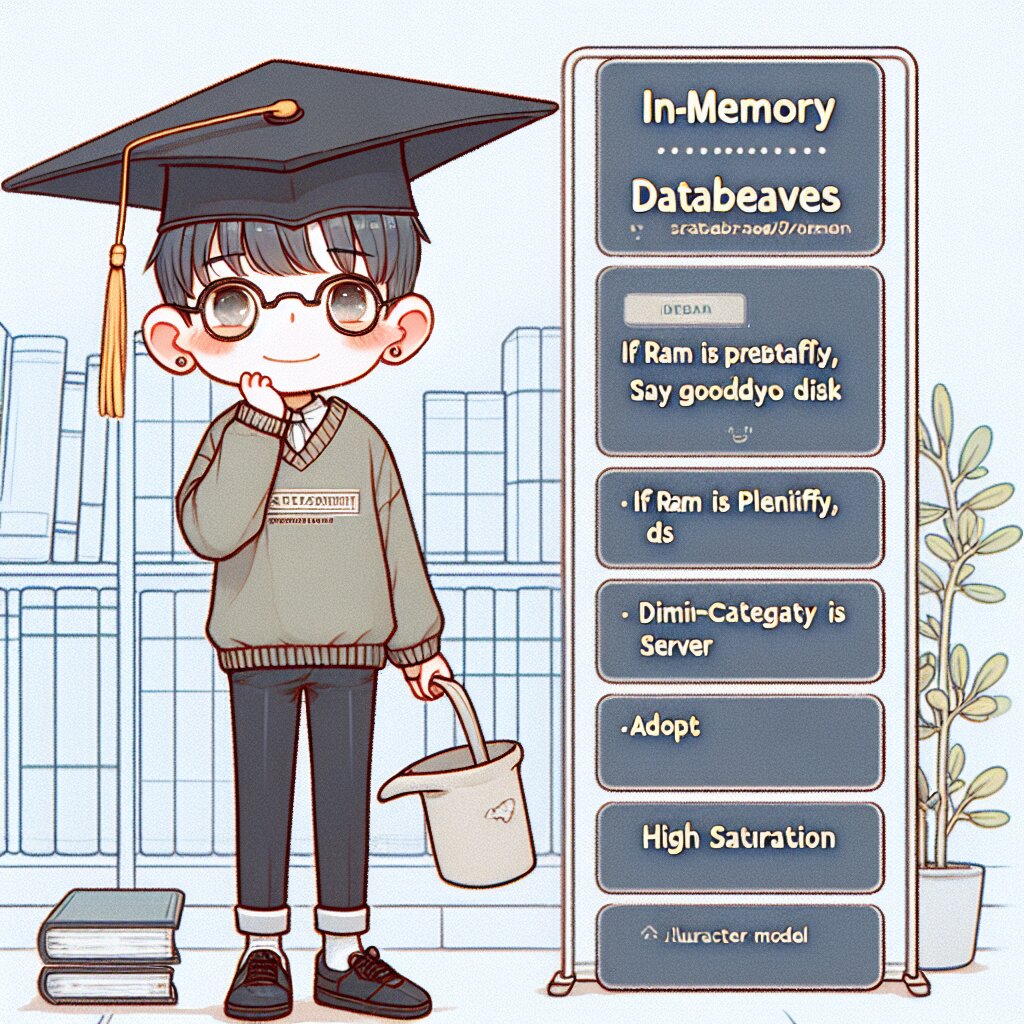Swift의 동시성 프로그래밍: GCD 활용 🚀

안녕하세요, 여러분! 오늘은 Swift의 동시성 프로그래밍에 대해 깊이 파헤쳐볼 건데요. 특히 GCD(Grand Central Dispatch)를 활용한 방법에 대해 알아볼 거예요. 이거 진짜 꿀잼이에요! ㅋㅋㅋ 😎
먼저, 동시성 프로그래밍이 뭔지 간단히 설명해드릴게요. 쉽게 말해서, 여러 가지 일을 동시에 처리하는 거예요. 마치 여러분이 카톡하면서 넷플릭스 보고, 동시에 라면 끓이는 것처럼요! 🍜📱🎬
Swift에서는 이런 동시성 프로그래밍을 위해 GCD라는 강력한 도구를 제공해요. GCD는 뭐냐고요? Grand Central Dispatch의 줄임말인데, 애플이 만든 동시성 프로그래밍 프레임워크예요. 이름부터 거창하죠? ㅋㅋㅋ
🔑 핵심 포인트: GCD를 사용하면 복잡한 작업을 여러 개의 작은 작업으로 나누어 동시에 처리할 수 있어요. 이렇게 하면 앱의 성능이 훨씬 좋아지고, 사용자 경험도 개선된답니다!
자, 이제 본격적으로 GCD의 세계로 들어가볼까요? 준비되셨나요? 안전벨트 꽉 매세요! 🚗💨
GCD의 기본 개념 이해하기 🧠
GCD를 이해하려면 몇 가지 핵심 개념을 알아야 해요. 어렵지 않으니 천천히 따라와보세요!
1. 디스패치 큐 (Dispatch Queue) 📦
디스패치 큐는 GCD의 핵심이에요. 이건 작업들을 순서대로 저장해두는 통이라고 생각하면 돼요. 마치 편의점 계산대 앞에 줄 서있는 사람들처럼요!
디스패치 큐에는 두 가지 종류가 있어요:
- 직렬 큐 (Serial Queue): 작업을 하나씩 차례대로 처리해요. 마치 한 줄로 서서 차례대로 계산하는 것처럼요.
- 동시 큐 (Concurrent Queue): 여러 작업을 동시에 처리할 수 있어요. 여러 계산대가 동시에 열려있는 것과 비슷하죠!
2. 디스패치 아이템 (Dispatch Item) 🎁
디스패치 아이템은 큐에 넣을 수 있는 작업 단위예요. 크게 두 가지가 있죠:
- 디스패치 워크 아이템 (Dispatch Work Item): 실행할 코드 블록이에요.
- 디스패치 오퍼레이션 (Dispatch Operation): 좀 더 복잡한 작업을 캡슐화한 객체예요.
3. QoS (Quality of Service) 🌟
QoS는 작업의 중요도를 나타내요. 시스템은 이 정보를 바탕으로 작업의 우선순위를 정하고 리소스를 할당해요. QoS 레벨은 다음과 같아요:
- userInteractive: 가장 높은 우선순위. UI 업데이트 같은 즉각적인 반응이 필요한 작업에 사용해요.
- userInitiated: 사용자가 시작한 작업. 빠른 결과가 필요할 때 사용해요.
- default: 기본 레벨이에요.
- utility: 시간이 좀 걸리는 작업. 프로그레스 바를 보여줄 만한 작업이죠.
- background: 시간에 민감하지 않은 작업. 데이터 백업 같은 거예요.
- unspecified: QoS 정보가 없음을 나타내요.
⚠️ 주의사항: QoS를 너무 남발하면 안 돼요! 모든 작업을 최고 우선순위로 설정하면 결국 아무것도 우선순위가 아닌 거랑 마찬가지예요. 적절히 사용하는 게 중요해요!
이제 GCD의 기본 개념을 알았으니, 실제로 어떻게 사용하는지 알아볼까요? 다음 섹션에서 자세히 설명해드릴게요! 😉
위의 다이어그램을 보면 GCD의 주요 개념들을 한눈에 볼 수 있어요. 직렬 큐, 동시 큐, 그리고 QoS가 어떻게 연결되는지 보이시나요? 이 세 가지 요소가 조화롭게 작동할 때 우리의 앱은 빛을 발하는 거예요! ✨
자, 이제 기본 개념은 끝났어요. 다음 섹션에서는 실제 코드를 통해 GCD를 어떻게 사용하는지 알아볼 거예요. 재능넷에서 프로그래밍 강의를 들으시는 것 같은 느낌이 들지 않나요? ㅎㅎ 계속 따라오세요!
GCD 실전: 코드로 배우는 동시성 프로그래밍 💻
자, 이제 실제 코드를 통해 GCD를 어떻게 사용하는지 알아볼 거예요. 준비되셨나요? 키보드 꺼내세요! ⌨️
1. 기본적인 GCD 사용법 🔨
먼저, 가장 기본적인 GCD 사용법부터 알아볼게요. 아래 코드를 보세요:
import Foundation
DispatchQueue.global().async {
// 백그라운드에서 실행될 코드
print("이건 백그라운드에서 실행돼요!")
DispatchQueue.main.async {
// 메인 스레드에서 실행될 코드
print("이건 메인 스레드에서 실행돼요!")
}
}
이 코드가 뭘 하는 건지 설명해드릴게요:
- DispatchQueue.global(): 이건 글로벌 큐를 가져오는 거예요. 시스템에서 관리하는 동시 큐예요.
- .async { }: 비동기적으로 작업을 실행해요. 즉, 이 작업이 끝나기를 기다리지 않고 다음 코드로 넘어가요.
- DispatchQueue.main.async { }: 메인 큐에서 작업을 실행해요. UI 업데이트는 반드시 메인 스레드에서 해야 해요!
💡 Tip: UI 관련 작업은 항상 메인 스레드에서 해야 해요. 그렇지 않으면 앱이 크래시 날 수 있어요! 😱
2. 커스텀 큐 만들기 🛠
때로는 우리만의 커스텀 큐가 필요할 때가 있어요. 이렇게 만들 수 있어요:
let myQueue = DispatchQueue(label: "com.myapp.myqueue", qos: .userInitiated, attributes: .concurrent)
myQueue.async {
print("이건 내가 만든 큐에서 실행돼요!")
}
여기서 몇 가지 중요한 점을 짚어볼게요:
- label: 큐의 이름이에요. 디버깅할 때 유용해요.
- qos: Quality of Service의 줄임말이에요. 이 큐의 우선순위를 정해줘요.
- attributes: 큐의 특성을 정해요. 여기서는 동시 큐로 설정했어요.
3. DispatchWorkItem 사용하기 📦
DispatchWorkItem을 사용하면 작업을 좀 더 유연하게 관리할 수 있어요. 이렇게 사용해요:
let workItem = DispatchWorkItem {
print("이건 DispatchWorkItem 안에서 실행돼요!")
}
DispatchQueue.global().async(execute: workItem)
// 작업 취소하기
workItem.cancel()
DispatchWorkItem의 장점은 뭘까요?
- 작업을 쉽게 취소할 수 있어요.
- 작업이 끝났을 때 알림을 받을 수 있어요.
- 여러 큐에서 재사용할 수 있어요.
4. DispatchGroup 활용하기 👥
여러 작업을 그룹으로 관리하고 싶다면 DispatchGroup을 사용하면 돼요. 이렇게요:
let group = DispatchGroup()
DispatchQueue.global().async(group: group) {
print("작업 1 시작")
sleep(2)
print("작업 1 완료")
}
DispatchQueue.global().async(group: group) {
print("작업 2 시작")
sleep(1)
print("작업 2 완료")
}
group.notify(queue: .main) {
print("모든 작업이 완료됐어요!")
}
이 코드는 뭘 하는 걸까요?
- 두 개의 비동기 작업을 같은 그룹에 넣어요.
- 각 작업은 독립적으로 실행돼요.
- group.notify를 사용해서 모든 작업이 끝났을 때 알림을 받아요.
🔔 알림: DispatchGroup은 여러 비동기 작업의 완료를 기다릴 때 정말 유용해요. API 호출이나 이미지 다운로드 같은 작업을 관리할 때 자주 사용한답니다!
여기까지 GCD의 기본적인 사용법을 알아봤어요. 어때요? 생각보다 어렵지 않죠? ㅎㅎ
이제 우리는 GCD를 사용해서 앱의 성능을 크게 향상시킬 수 있어요. 예를 들어, 재능넷 같은 플랫폼에서 여러 사용자의 프로필 정보를 동시에 불러올 때 GCD를 활용하면 앱이 훨씬 더 빠르고 반응성 좋게 동작할 거예요! 👍
다음 섹션에서는 좀 더 고급 기술들을 알아볼 거예요. 기대되지 않나요? 😄
GCD 고급 기술: 프로 개발자처럼 사용하기 🏆
자, 이제 GCD의 고급 기술들을 알아볼 차례예요. 이 부분을 마스터하면 여러분도 프로 개발자 못지않게 GCD를 다룰 수 있을 거예요! 😎
1. 세마포어(Semaphore) 사용하기 🚦
세마포어는 동시에 실행될 수 있는 작업의 수를 제한할 때 사용해요. 예를 들어, 동시에 최대 3개의 네트워크 요청만 허용하고 싶다면 이렇게 할 수 있어요:
let semaphore = DispatchSemaphore(value: 3)
let queue = DispatchQueue(label: "com.myapp.networkqueue", attributes: .concurrent)
for i in 1...10 {
queue.async {
semaphore.wait() // 세마포어 획득
// 네트워크 요청 시뮬레이션
print("요청 \(i) 시작")
sleep(2)
print("요청 \(i) 완료")
semaphore.signal() // 세마포어 해제
}
}
이 코드는 뭘 하는 걸까요?
- DispatchSemaphore(value: 3): 동시에 3개의 작업만 실행될 수 있도록 설정해요.
- semaphore.wait(): 세마포어를 획득해요. 사용 가능한 세마포어가 없으면 대기해요.
- semaphore.signal(): 작업이 끝나면 세마포어를 해제해요.
💡 Tip: 세마포어는 리소스 관리에 매우 유용해요. 하지만 잘못 사용하면 데드락이 발생할 수 있으니 주의해야 해요!
2. DispatchSource 활용하기 📡
DispatchSource는 시스템 이벤트를 비동기적으로 처리할 때 사용해요. 예를 들어, 파일 변경을 감지하고 싶다면 이렇게 할 수 있어요:
let fileURL = URL(fileURLWithPath: "/path/to/file.txt")
let fileDescriptor = open(fileURL.path, O_EVTONLY)
let source = DispatchSource.makeFileSystemObjectSource(fileDescriptor: fileDescriptor, eventMask: .write, queue: .main)
source.setEventHandler {
print("파일이 변경됐어요!")
}
source.setCancelHandler {
close(fileDescriptor)
}
source.resume()
이 코드는 다음과 같은 일을 해요:
- 지정된 파일의 파일 디스크립터를 얻어요.
- DispatchSource를 만들어 파일 시스템 이벤트를 감시해요.
- 파일이 변경되면 이벤트 핸들러가 호출돼요.
- 소스가 취소되면 파일 디스크립터를 닫아요.
3. DispatchBarrier 사용하기 🚧
DispatchBarrier는 동시 큐에서 읽기/쓰기 작업을 안전하게 관리할 때 유용해요. 예를 들어:
class SafeArray<T> {
private var array = [T]()
private let queue = DispatchQueue(label: "com.myapp.safearray", attributes: .concurrent)
func append(_ element: T) {
queue.async(flags: .barrier) {
self.array.append(element)
}
}
func getElement(at index: Int) -> T? {
var result: T?
queue.sync {
guard index < self.array.count else { return }
result = self.array[index]
}
return result
}
}
이 코드에서 주목할 점은:
- queue.async(flags: .barrier): 이 작업이 실행될 때는 다른 모든 작업이 일시 중단돼요.
- queue.sync: 읽기 작업은 동기적으로 수행돼요. 여러 읽기 작업은 동시에 실행될 수 있어요.
⚠️ 주의: DispatchBarrier는 커스텀 동시 큐에서만 의미가 있어요. 글로벌 큐에서는 효과가 없답니다!
4. DispatchWorkItem의 고급 사용법 🎓
DispatchWorkItem을 좀 더 고급스럽게 사용하는 방법을 알아볼까요?
let workItem = DispatchWorkItem {
print("중요한 작업 시작!")
sleep(2)
print("중요한 작업 완료!")
}
DispatchQueue.global().async(execute: workItem)
workItem.notify(queue: .main) {
print("작업이 완료됐어요. UI를 업데이트할게요!")
}
// 1초 후에 작업 취소
DispatchQueue.global().asyncAfter(deadline: .now() + 1) {
workItem.cancel()
print("작업이 취소됐어요!")
}
이 코드는 다음과 같은 기능을 보여줘요:
- 작업 완료 후 알림 받기
- 작업 지연 실행
- 작업 취소
이런 고급 기술들을 활용하면, 재능넷 같은 플랫폼에서 복잡한 데이터 처리나 네트워크 요청을 더욱 효율적으로 관리할 수 있어요. 예를 들어, 여러 사용자의 포트폴리오를 동시에 불러오면서도 시스템 리소스를 적절히 제어할 수 있죠. 👨💻👩💻
위 다이어그램을 보면 GCD의 고급 기술들이 어떻게 연결되는지 한눈에 볼 수 있어요. 이 기술들을 잘 조합하면 정말 강력한 동시성 프로그래밍을 할 수 있답니다! 🚀
자, 여기까지 GCD의 고급 기술들을 알아봤어요. 어떠세요? 조금 어려웠나요? ㅋㅋㅋ 걱정 마세요. 처음엔 다 그래요. 연습하다 보면 어느새 마스터가 되어 있을 거예요! 💪
다음 섹션에서는 이런 기술들을 실제 프로젝트에 어떻게 적용하는지 알아볼 거예요. 기대되지 않나요? 😉
실전 프로젝트: GCD로 이미지 갤러리 만들기 🖼️
자, 이제 우리가 배운 GCD 기술들을 실제 프로젝트에 적용해볼 거예요. 오늘 우리가 만들 것은 바로 이미지 갤러리 앱이에요! 🎨
이 앱은 다음과 같은 기능을 가질 거예요:
- 여러 이미지를 동시에 다운로드
- 다운로드 진행 상황 표시
- 다운로드 완료 후 이미지 표시
- 다운로드 취소 기능
자, 이제 코드를 살펴볼까요? 😎
import UIKit
class ImageGalleryViewController: UIViewController {
@IBOutlet weak var collectionView: UICollectionView!
var images: [UIImage?] = Array(repeating: nil, count: 20)
let imageURLs = [/* 여기에 이미지 URL 배열 */]
let downloadQueue = DispatchQueue(label: "com.myapp.imagedownload", attributes: .concurrent)
let semaphore = DispatchSemaphore(value: 5) // 동시에 최대 5개의 다운로드만 허용
override func viewDidLoad() {
super.viewDidLoad()
downloadImages()
}
func downloadImages() {
for (index, url) in imageURLs.enumerated() {
let workItem = DispatchWorkItem { [weak self] in
guard let self = self else { return }
self.semaphore.wait() // 세마포어 획득
print("Downloading image \(index)")
guard let imageURL = URL(string: url),
let imageData = try? Data(contentsOf: imageURL),
let image = UIImage(data: imageData) else {
self.semaphore.signal() // 세마포어 해제
return
}
DispatchQueue.main.async {
self.images[index] = image
self.collectionView.reloadItems(at: [IndexPath(item: index, section: 0)])
}
self.semaphore.signal() // 세마포어 해제
}
downloadQueue.async(execute: workItem)
}
}
}
extension ImageGalleryViewController: UICollectionViewDataSource {
func collectionView(_ collectionView: UICollectionView, numberOfItemsInSection section: Int) -> Int {
return images.count
}
func collectionView(_ collectionView: UICollectionView, cellForItemAt indexPath: IndexPath) -> UICollectionViewCell {
let cell = collectionView.dequeueReusableCell(withReuseIdentifier: "ImageCell", for: indexPath) as! ImageCell
if let image = images[indexPath.item] {
cell.imageView.image = image
cell.activityIndicator.stopAnimating()
} else {
cell.imageView.image = nil
cell.activityIndicator.startAnimating()
}
return cell
}
}
우와! 이 코드가 하는 일을 자세히 살펴볼까요? 🧐
- DispatchQueue(label: "com.myapp.imagedownload", attributes: .concurrent): 이미지 다운로드를 위한 동시 큐를 만들어요.
- DispatchSemaphore(value: 5): 동시에 최대 5개의 이미지만 다운로드할 수 있도록 제한해요.
- DispatchWorkItem: 각 이미지 다운로드를 위한 작업 아이템을 만들어요.
- semaphore.wait()와 semaphore.signal(): 세마포어를 사용해 동시 다운로드 수를 제어해요.
- DispatchQueue.main.async: UI 업데이트는 메인 큐에서 수행해요.
💡 Tip: 세마포어를 사용하면 네트워크 부하를 조절할 수 있어요. 동시에 너무 많은 요청을 보내면 서버에 부담이 될 수 있거든요!
이 코드를 실행하면, 이미지들이 동시에 다운로드되면서 UI가 업데이트돼요. 사용자는 이미지가 로딩되는 것을 실시간으로 볼 수 있죠. 😃
하지만 여기서 멈추면 안 돼요! 우리 앱을 더 개선해볼까요? 🚀
개선 사항 1: 다운로드 취소 기능 추가하기 🛑
사용자가 다운로드를 취소할 수 있게 해볼까요?
class ImageGalleryViewController: UIViewController {
// ... 기존 코드 ...
var downloadTasks: [Int: DispatchWorkItem] = [:]
func downloadImages() {
for (index, url) in imageURLs.enumerated() {
let workItem = DispatchWorkItem { [weak self] in
// ... 기존 다운로드 코드 ...
}
downloadTasks[index] = workItem
downloadQueue.async(execute: workItem)
}
}
func cancelDownload(at index: Int) {
downloadTasks[index]?.cancel()
downloadTasks[index] = nil
DispatchQueue.main.async {
self.images[index] = nil
self.collectionView.reloadItems(at: [IndexPath(item: index, section: 0)])
}
}
}
개선 사항 2: 다운로드 진행 상황 표시하기 📊
사용자에게 다운로드 진행 상황을 보여주면 더 좋겠죠?
class ImageCell: UICollectionViewCell {
@IBOutlet weak var imageView: UIImageView!
@IBOutlet weak var progressView: UIProgressView!
// ... 기타 코드 ...
}
class ImageGalleryViewController: UIViewController {
// ... 기존 코드 ...
func downloadImages() {
for (index, url) in imageURLs.enumerated() {
let workItem = DispatchWorkItem { [weak self] in
guard let self = self else { return }
self.semaphore.wait()
guard let imageURL = URL(string: url) else {
self.semaphore.signal()
return
}
let task = URLSession.shared.dataTask(with: imageURL) { data, response, error in
defer { self.semaphore.signal() }
guard let data = data, let image = UIImage(data: data) else { return }
DispatchQueue.main.async {
self.images[index] = image
self.collectionView.reloadItems(at: [IndexPath(item: index, section: 0)])
}
}
let observation = task.progress.observe(\.fractionCompleted) { progress, _ in
DispatchQueue.main.async {
if let cell = self.collectionView.cellForItem(at: IndexPath(item: index, section: 0)) as? ImageCell {
cell.progressView.progress = Float(progress.fractionCompleted)
}
}
}
task.resume()
// 작업이 끝나면 observation을 해제합니다.
task.progress.removeObserver(observation, forKeyPath: "fractionCompleted")
}
downloadTasks[index] = workItem
downloadQueue.async(execute: workItem)
}
}
}
이렇게 하면 각 이미지 셀에 프로그레스 바가 표시되어 다운로드 진행 상황을 실시간으로 볼 수 있어요! 😎
🔔 알림: URLSession을 사용하면 네트워크 요청을 더 세밀하게 제어할 수 있어요. 진행 상황 모니터링, 오류 처리 등 다양한 기능을 활용할 수 있답니다!
자, 이제 우리의 이미지 갤러리 앱이 훨씬 더 강력해졌어요! 🎉
- 여러 이미지를 동시에 효율적으로 다운로드해요.
- 다운로드 중인 작업을 취소할 수 있어요.
- 각 이미지의 다운로드 진행 상황을 실시간으로 볼 수 있어요.
- 세마포어를 사용해 동시 다운로드 수를 제한하여 시스템 리소스를 효율적으로 사용해요.
이런 기술들을 활용하면 재능넷 같은 플랫폼에서 사용자들의 포트폴리오 이미지를 빠르고 효율적으로 로딩할 수 있을 거예요. 사용자 경험이 훨씬 좋아질 거예요! 👍
위 다이어그램은 우리가 만든 이미지 갤러리 앱의 모습을 간단히 표현한 거예요. 각 이미지가 독립적으로 다운로드되고 표시되는 걸 볼 수 있죠? 😊
여기까지 GCD를 활용한 실전 프로젝트를 살펴봤어요. 어떠세요? 이제 GCD가 좀 더 친숙하게 느껴지나요? ㅎㅎ
다음 섹션에서는 GCD 사용 시 주의해야 할 점들과 베스트 프랙티스에 대해 알아볼 거예요. 기대되지 않나요? 😉
GCD 사용 시 주의사항 및 베스트 프랙티스 🚨
자, 이제 GCD를 사용할 때 주의해야 할 점들과 베스트 프랙티스에 대해 알아볼 거예요. 이 부분을 잘 기억해두면 실수를 줄이고 더 효율적인 코드를 작성할 수 있을 거예요! 👀
1. 데드락 주의하기 💀
데드락은 두 개 이상의 작업이 서로를 기다리면서 영원히 완료되지 않는 상황을 말해요. 예를 들어:
let queue = DispatchQueue(label: "com.myapp.queue")
queue.sync {
queue.sync {
// 이 부분은 절대 실행되지 않아요!
}
}
이 코드는 데드락을 발생시켜요. 왜냐하면 첫 번째 sync 호출이 두 번째 sync 호출이 완료되기를 기다리지만, 두 번째 호출은 첫 번째 호출이 끝나기 전에는 시작할 수 없기 때문이에요.
⚠️ 주의: 동기 호출을 중첩해서 사용할 때는 항상 데드락 가능성을 고려해야 해요!
2. 메인 스레드 블로킹 피하기 🚫
메인 스레드는 UI 업데이트를 담당해요. 따라서 메인 스레드를 오래 블로킹하면 앱이 멈춘 것처럼 보일 수 있어요.
DispatchQueue.main.sync {
// 오래 걸리는 작업
// 이렇게 하면 UI가 멈춰 보여요!
}
대신 이렇게 해보세요:
DispatchQueue.global().async {
// 오래 걸리는 작업
DispatchQueue.main.async {
// UI 업데이트
}
}
3. 적절한 QoS(Quality of Service) 사용하기 🌟
QoS를 적절히 사용하면 시스템이 리소스를 효율적으로 할당할 수 있어요.
let queue = DispatchQueue.global(qos: .userInitiated)
queue.async {
// 사용자가 시작한 작업으로, 빠른 결과가 필요해요
}
let backgroundQueue = DispatchQueue.global(qos: .background)
backgroundQueue.async {
// 백그라운드 작업으로, 시간에 덜 민감해요
}
4. DispatchGroup 활용하기 👥
여러 비동기 작업의 완료를 기다려야 할 때는 DispatchGroup을 사용하세요.
let group = DispatchGroup()
for i in 1...3 {
group.enter()
DispatchQueue.global().async {
// 작업 수행
print("작업 \(i) 완료")
group.leave()
}
}
group.notify(queue: .main) {
print("모든 작업 완료!")
}
5. 캐시 활용하기 💾
반복적인 작업을 줄이기 위해 캐시를 활용하세요. 예를 들어, 이미지 다운로드 앱에서:
class ImageCache {
static let shared = ImageCache()
private var cache = [String: UIImage]()
private let queue = DispatchQueue(label: "com.myapp.imagecache")
func image(for url: String) -> UIImage? {
return queue.sync { cache[url] }
}
func setImage(_ image: UIImage, for url: String) {
queue.async { [weak self] in
self?.cache[url] = image
}
}
}
6. 적절한 동기화 메커니즘 선택하기 🔒
상황에 따라 적절한 동기화 메커니즘을 선택하세요:
- DispatchQueue: 간단한 동기화에 적합
- DispatchSemaphore: 리소스 접근 제어에 유용
- NSLock: 더 세밀한 제어가 필요할 때 사용
- atomic 속성: 단순한 프로퍼티 접근 동기화에 사용
7. 작업 취소 구현하기 🚫
장시간 실행되는 작업의 경우, 취소 메커니즘을 구현하는 것이 좋아요:
class LongRunningTask {
private var isCancelled = false
func cancel() {
isCancelled = true
}
func perform() {
DispatchQueue.global().async { [weak self] in
guard let self = self else { return }
for i in 1...100 {
if self.isCancelled {
print("작업 취소됨")
return
}
// 작업 수행
print("작업 진행 중: \(i)%")
Thread.sleep(forTimeInterval: 0.1)
}
print("작업 완료!")
}
}
}
💡 Tip: 취소 가능한 작업을 구현하면 사용자 경험이 크게 향상돼요. 특히 재능넷 같은 플랫폼에서 대용량 파일을 업로드하거나 다운로드할 때 유용하죠!
8. 메모리 관리에 주의하기 🧠
클로저 내에서 self를 사용할 때는 순환 참조를 조심하세요:
class MyViewController: UIViewController {
var data: [String] = []
func loadData() {
DispatchQueue.global().async { [weak self] in
// 데이터 로딩
let newData = ["항목 1", "항목 2", "항목 3"]
DispatchQueue.main.async {
self?.data = newData
self?.tableView.reloadData()
}
}
}
}
[weak self]를 사용하면 순환 참조를 방지할 수 있어요.
9. 테스트 작성하기 🧪
비동기 코드도 테스트가 가능해요! XCTest 프레임워크의 expectations를 활용하세요:
func testAsyncOperation() {
let expectation = XCTestExpectation(description: "Async operation")
DispatchQueue.global().async {
// 비동기 작업 수행
expectation.fulfill()
}
wait(for: [expectation], timeout: 5.0)
}
10. 문서화하기 📚
복잡한 동시성 로직은 반드시 문서화하세요. 나중에 코드를 다시 볼 때 (또는 다른 개발자가 볼 때) 매우 유용할 거예요.
/// 이미지를 비동기적으로 다운로드하고 캐시합니다.
/// - Parameters:
/// - url: 이미지 URL
/// - completion: 다운로드 완료 후 호출되는 클로저. 메인 큐에서 실행됩니다.
func downloadImage(from url: URL, completion: @escaping (UIImage?) -> Void) {
// 구현 내용
}
이렇게 GCD 사용 시 주의해야 할 점들과 베스트 프랙티스를 알아봤어요. 이런 점들을 잘 기억해두면 더 안정적이고 효율적인 동시성 프로그래밍을 할 수 있을 거예요! 👍
재능넷 같은 플랫폼을 개발할 때 이런 기술들을 잘 활용하면, 사용자들에게 더 빠르고 반응성 좋은 앱을 제공할 수 있을 거예요. 예를 들어, 포트폴리오 이미지를 빠르게 로딩하면서도 UI를 부드럽게 유지하고, 백그라운드에서 대용량 파일을 업로드하면서도 앱의 다른 기능을 원활하게 사용할 수 있게 만들 수 있죠. 😊
자, 이제 여러분은 GCD의 고수가 된 것 같은데요? ㅎㅎ 다음 프로젝트에서는 이런 기술들을 마음껏 활용해보세요. 코드가 훨씬 더 강력해질 거예요! 💪
위 다이어그램은 우리가 배운 GCD 베스트 프랙티스의 핵심을 보여줘요. 이 원칙들을 중심에 두고 코딩하면, 더 안정적이고 효율적인 앱을 만들 수 있을 거예요! 🚀
자, 이제 정말 GCD의 모든 것을 알아봤어요. 어떠세요? GCD가 좀 더 친근하게 느껴지나요? ㅎㅎ
다음에는 또 어떤 흥미진진한 주제로 만날까요? Swift의 세계는 정말 넓고 깊답니다. 함께 계속 탐험해 나가요! 😄